ドライブ文字(C: や D: のアルファベット部分)を変更する手順です。
注意
ドライブレターを変更するとパソコンが起動しなくなったり、アプリケーションでエラーが発生する恐れがあります。ドライブ文字の変更手順
-
スタートボタンを右クリックします。
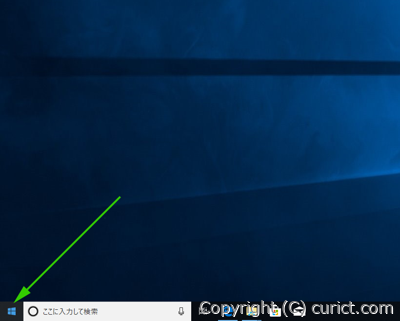
-
「ディスクの管理(K)」をクリックします。
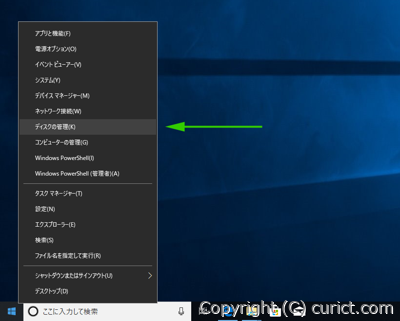
-
変更したいドライブを右クリックし、「ドライブ文字とパスの変更(C)」を選択します。
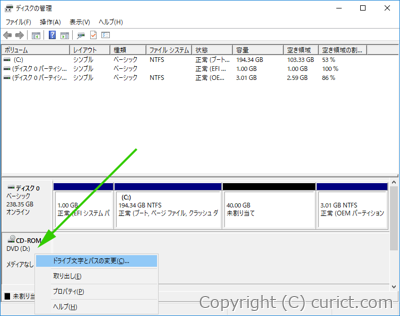
-
変更したいドライブが選択されているのを確認し、「変更(C)ボタン」をクリックします。
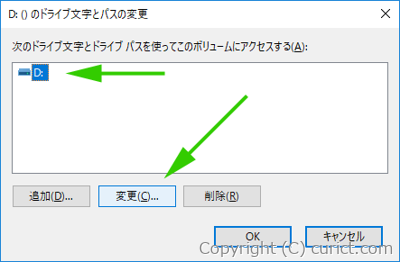
-
新しいドライブ文字を選択し、「OKボタン」をクリックします。
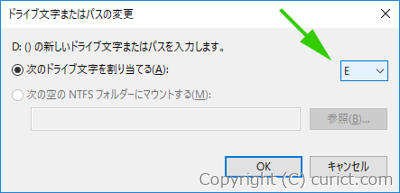
-
確認メッセージが表示されるので「はい(Y)ボタン」をクリックします。
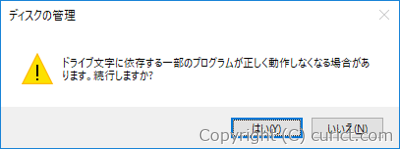
- ドライブ文字(ドライブレター)が変更されます。
検証環境
- Microsoft Windows 10 Pro Version 1803 Build 17134.81